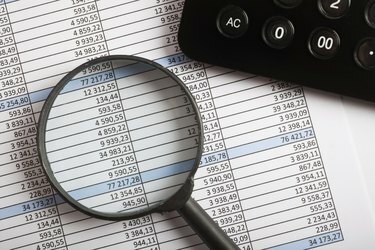
Excel-sarakkeen yhdistettyjä soluja ei voi lajitella, joten niiden yhdistäminen on ensin poistettava
Kuvan luotto: Minerva Studio/iStock/Getty Images
Solujen yhdistäminen Excel 2013:ssa on kätevä tapa lisätä otsikoita tai sarakeotsikoita laskentataulukon tietojen järjestämiseksi ja selkeyttämiseksi. Yhdistäminen tehdään useammin pystysuunnassa, mutta on myös mahdollista ja hyödyllistä yhdistää soluja vaakasuunnassa samalla prosessilla.
Solujen yhdistäminen
Valitse yhdistettävä solualue. Napsauta ensimmäistä solua, pidä hiiren painiketta painettuna samalla, kun siirrät hiiren viimeisen yhdistettävän solun päälle tai alas, ja vapauta sitten. Napsauta Aloitus-välilehden Tasaus-ryhmässä Yhdistä ja keskitä, jos haluat keskittää tietoja, kuten otsikon tai otsikon yhdistettyihin soluihin. Jos keskitystä ei haluta, napsauta Yhdistä ja keskitä alanuolta ja valitse "Yhdistä solut".
Päivän video
Solujen yhdistäminen
Pura solujen yhdistäminen asettamalla kohdistin yhdistettyyn soluun, napsauta alanuolta "Yhdistä ja keskitä" ja valitse "Poista yhdistäminen". Solut." Solut palaavat yksisolumuotoon, mutta jos Yhdistä ja keskitä alun perin valittuna, keskitysmuotoilu jäännökset. Palataksesi vasemmalle tasattuun alkuperäiseen muotoiluun asettamalla kohdistin asianomaiseen soluun ja valitsemalla Aloitus-välilehden Tasaus-ryhmästä Tasaa teksti vasemmalle -kuvake.




